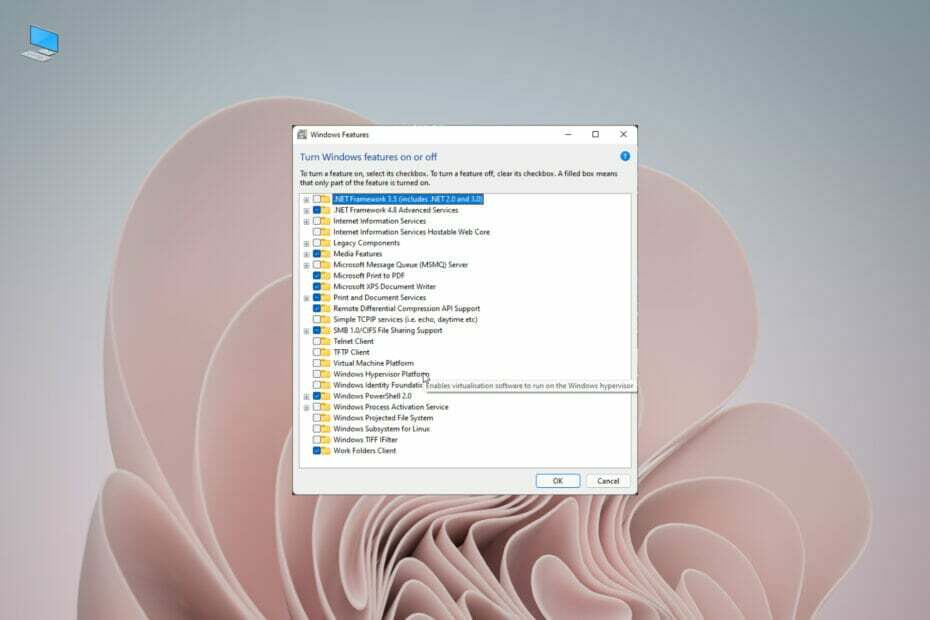Microsoft Windows offre una funzionalità di Ripristino configurazione di sistema che aiuta gli utenti a risolvere i problemi nel proprio sistema tornando a un punto di ripristino precedente. Il punto di ripristino è un'immagine dei file di sistema e delle impostazioni nel registro di Windows che aiuta a ripristinare il sistema in un momento in cui il sistema era in perfette condizioni di funzionamento.
Gli utenti hanno segnalato di aver visto questo codice 0x80042308 durante il tentativo di creare un nuovo punto di ripristino o un backup del sistema. In genere, questo codice di errore si verifica nei casi in cui il ripristino del sistema non viene completato correttamente o il ripristino viene interrotto nel mezzo.
Le potenziali fonti di questo codice di errore del punto di ripristino del sistema 0x80042308 sono:
- Memoria insufficiente sul disco rigido
- Software o servizi di terze parti
- Un settore danneggiato sul disco quando viene trovato dal sistema operativo viene ignorato e genera questo errore.
- Servizio di copia shadow del volume non valido
Vai avanti e scopri le correzioni che ti aiuteranno a risolvere questo codice di errore. Prima di procedere con le soluzioni, osserva le soluzioni alternative elencate di seguito.
Sommario
Soluzioni alternative
1. Disabilita tutte le applicazioni di terze parti. Se la disabilitazione delle applicazioni di terze parti aiuta a risolvere l'errore, provare a disabilitare e riabilitare i servizi per identificare i servizi che causano l'errore. fare un avvio pulito del sistema per verificare quali programmi di avvio stanno generando questo errore.
2. Esegui un Pulitura disco per rimuovere file e pagine Web non più necessari.
3. Corri a chkdsk eseguire la scansione sul disco rigido per cercare errori in file e cartelle.
- Aprire Prompt dei comandi come amministratore utilizzando Esegui (Windows + R) dialogo. Digita cmd e premi Maiusc + Ctrl + Invio.
- Digita il comando qui sotto e premi accedere
chkdsk C: /f
- Una volta eseguito questo comando, attendi fino a quando l'unità C non viene verificata per problemi e riparata.
Correzione 1 – Modifica il tipo di avvio del servizio Copia Shadow del volume (VSS)
Volume Shadow Copy Service è una funzionalità di Windows che consente al sistema operativo di creare backup o istantanee dei file o dei dischi anche quando sono in uso. Durante il processo di creazione di una copia replicata, le applicazioni e le operazioni di I/O vengono bloccate per non più di 60 secondi. Molti utenti hanno scoperto che la modifica del tipo di avvio di VSS in automatico garantisce che non vi siano problemi durante la creazione di un punto di ripristino.
1. premere Finestre + R aprire Correre.
2. Tipo servizi.msc aprire Servizi Windows.
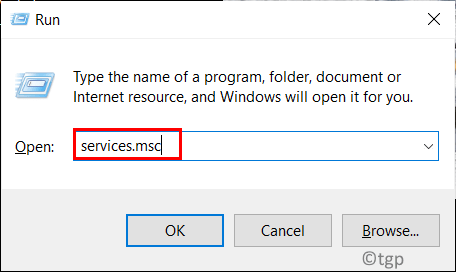
3. Nel Servizi finestra, cerca Copia shadow del volume.
4. Doppio clicksu di esso per aprirlo Proprietà finestra.
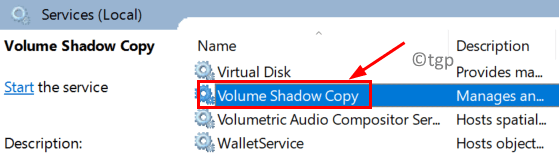
5. In Proprietà, vai al Generale scheda. Usa il menu a discesa accanto a Tipo di avvio e seleziona Automatico.
6. Quindi fai clic su Cominciare per iniziare il servizio.
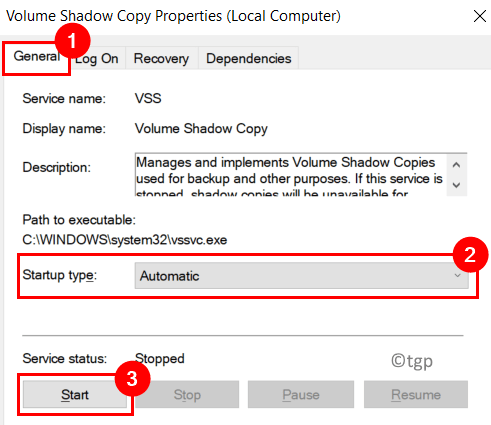
7. Una volta avviato il servizio, fare clic su Applicare poi ok per salvare le impostazioni.
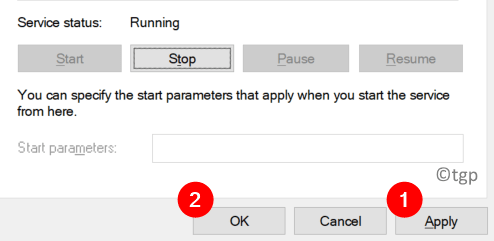
8. Ricomincia il tuo PC.
9. Dopo il riavvio del sistema, provare a creare un punto di ripristino e verificare se l'errore è stato risolto.
Correzione 2 – Rimuovi vecchi punti di ripristino
Per creare un punto di ripristino, la protezione del sistema deve essere abilitata per l'unità su cui è installato il sistema operativo Windows. Innanzitutto, è necessario cancellare eventuali punti di ripristino precedenti disattivando la protezione del sistema per l'unità del sistema operativo Windows e quindi crearne uno nuovo.
1. Aprire Esegui (Windows + R) e digita sysdm.cpl per aprire il Proprietà di sistema finestra.
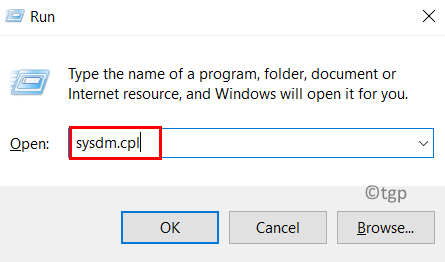
2. Vai al Protezione del sistema scheda.
3. Scegliere finestre (C:) (Sistema) nel Unità disponibili sotto Impostazioni di protezione.
4. Ora fai clic su Configura... pulsante.
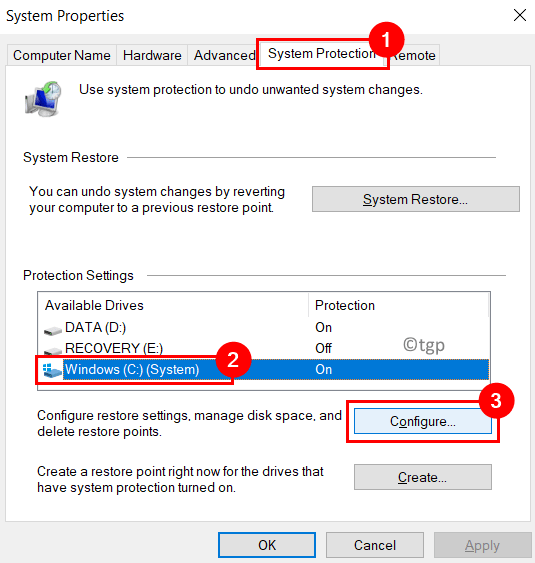
5. Nel Protezione del sistema per Windows (C:), clicca sul Elimina pulsante in basso a destra.
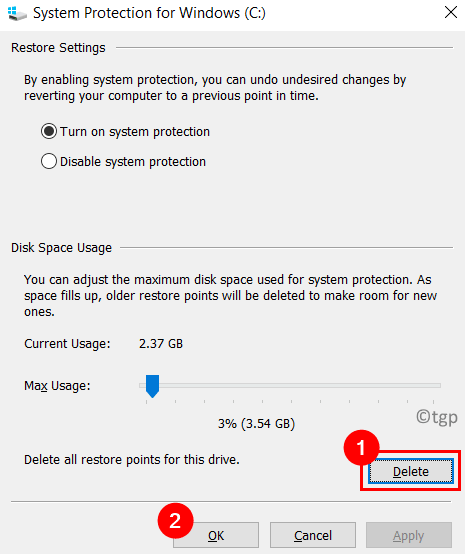
6. Clicca su Continua quando richiesto “Non sarai in grado di annullare le modifiche al sistema indesiderate su questa unità. Sei sicuro di voler continuare?".
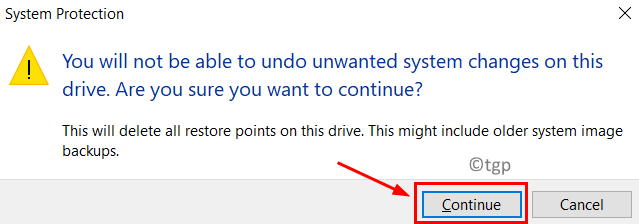
7. Ora tutti i precedenti punti di ripristino per l'unità selezionata verranno eliminati. Clicca su ok per uscire dalla finestra Protezione del sistema.
8. Ora per creare un nuovo punto di ripristino devi assicurarti che la protezione del sistema è attivata.
- Eseguire Passi 1 – 4 sopra.
- Nella nuova finestra che appare, controlla che l'opzione Attiva la protezione del sistema è selezionato.
- Clicca su Applicare e poi su ok.
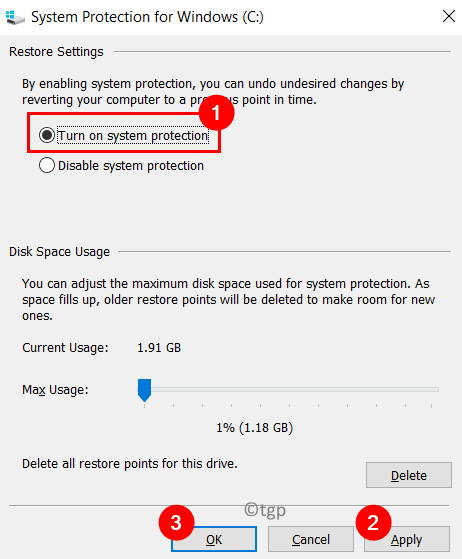
9. Ricomincia computer per rendere effettive le modifiche al sistema.
10. Una volta caricato il sistema, prova a creare un nuovo punto di ripristino e controlla se l'errore persiste.
Correzione 3 – Incrementa il valore dell'utilizzo dello spazio su disco
Si vede che i punti di ripristino richiedono almeno 30 MB di spazio libero sul disco che è di 500 MB o più in modo che possano essere salvati. In genere, si tratta di circa dal 3% al 5% dello spazio su disco. I punti di ripristino precedenti vengono eliminati per fare spazio a quelli più recenti quando lo spazio su disco è pieno. Gli utenti hanno segnalato che questo valore per l'utilizzo dello spazio su disco deve essere aumentato per superare l'errore poiché è impostato su 0 per impostazione predefinita.
1. Eseguire Passaggi da 1 a 4 come menzionato in Correggi 2 sopra.
2. Nella nuova finestra, vedrai che Utilizzo dello spazio su disco è impostato per 1%.
3. Usa il cursore accanto a Utilizzo massimo e impostalo su 3% dello spazio su disco C.
4. Clicca su Applicare poi ok per salvare le modifiche nelle impostazioni.
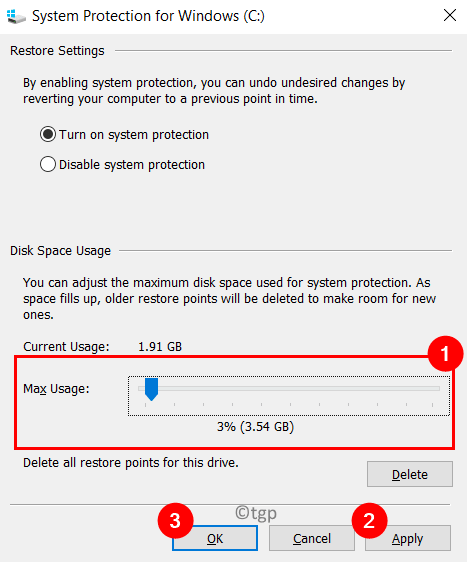
5. Ricomincia il tuo sistema. Ora controlla se il problema è stato risolto creando un nuovo punto di ripristino.
Grazie per aver letto.
Ora devi essere in grado di creare un ripristino del sistema senza ottenere un codice di errore 0x80042308 sul tuo PC Windows. Commenta e facci sapere la correzione che ha funzionato per te.